Как сделать трек на телефоне и выложить в сеть
Современные смартфоны достигли уровня профессиональной звукозаписывающей студии? Проверим, так ли это на примере записи песни под минусовку в телефон. Такую песню можно подарить, выложить в сеть или просто попробовать свои силы в песенном жанре.
Для записи нам потребуется сама минусовка, современный смартфон на Андроид или AйОс и проводные наушники. Беспроводные не подойдут из-за большой задержки, совсем без наушников тоже не получится. В моем случае это смартфон OnePlus 6 и наушники JBL. Весь процесс звукозаписи можно разбить на три этапа-подготовку, запись голоса в микрофон и сведение полученного трека с фонограммой.
Подготовка к записи.
Чтобы найти минусовку песни, забейте ее название в поисковик и добавьте слово «минус», cкачайте на телефон. На Андроид она попадет в папку Download. Я выбрал «Песню друзей» из мультфильма «Бременские музыканты». Она мне подходит по диапазону и стилю.
Для записи мы будем использовать бесплатное, русифицированное приложение n-Track. Установите его из PlayMarket или AppStore. После первого запуска программа предложит создать новую песню. Выберите из меню иконку «Запись Аудио». Мы увидим такое стартовое окно.
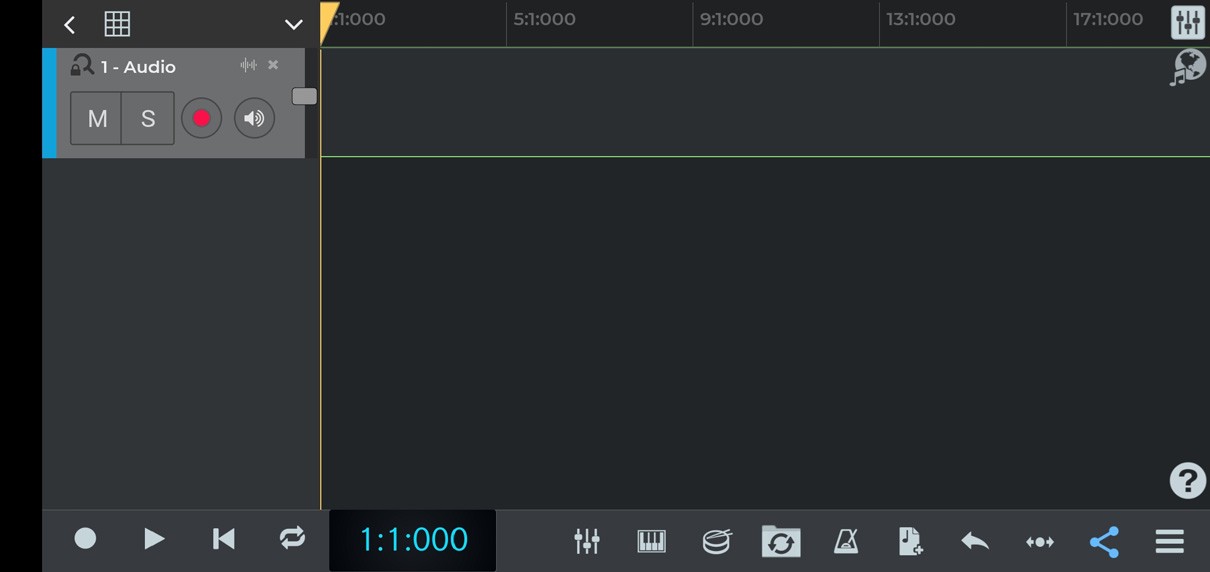
Нажмите на иконку с тремя полосками в правом нижнем углу и выберите из списка «Импорт аудиофайла».
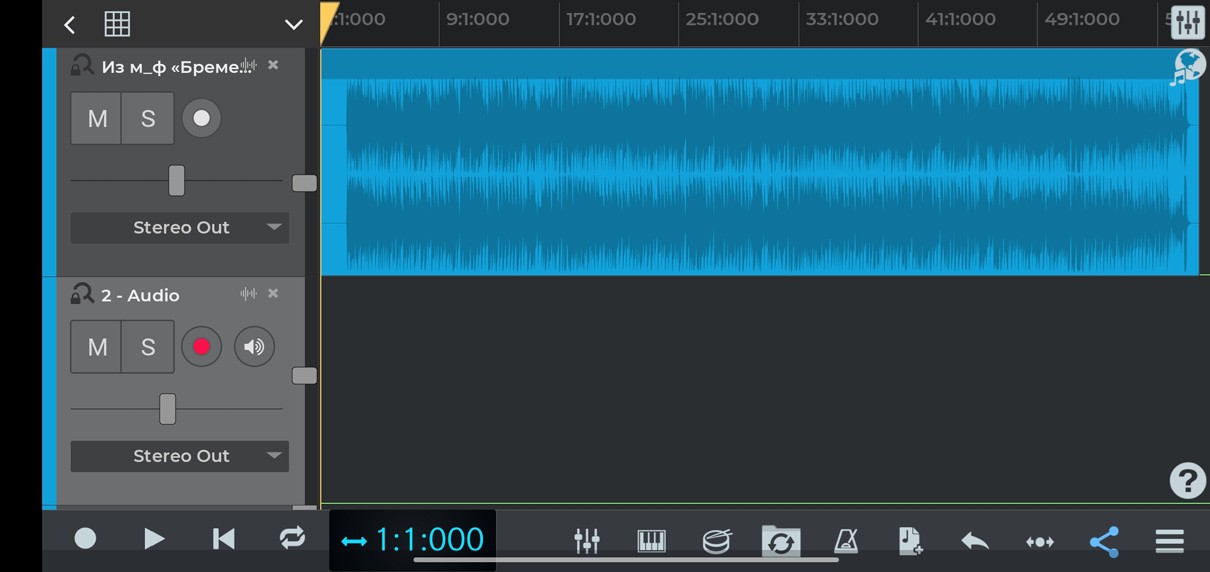
Теперь подготовимся к записи. Нам понадобится пустая дорожка Audio, поскольку голос мы будем накладывать поверх фонограммы. Добавить новую дорожку можно нажав на иконку с плюсиком в нижнем ряду иконок.
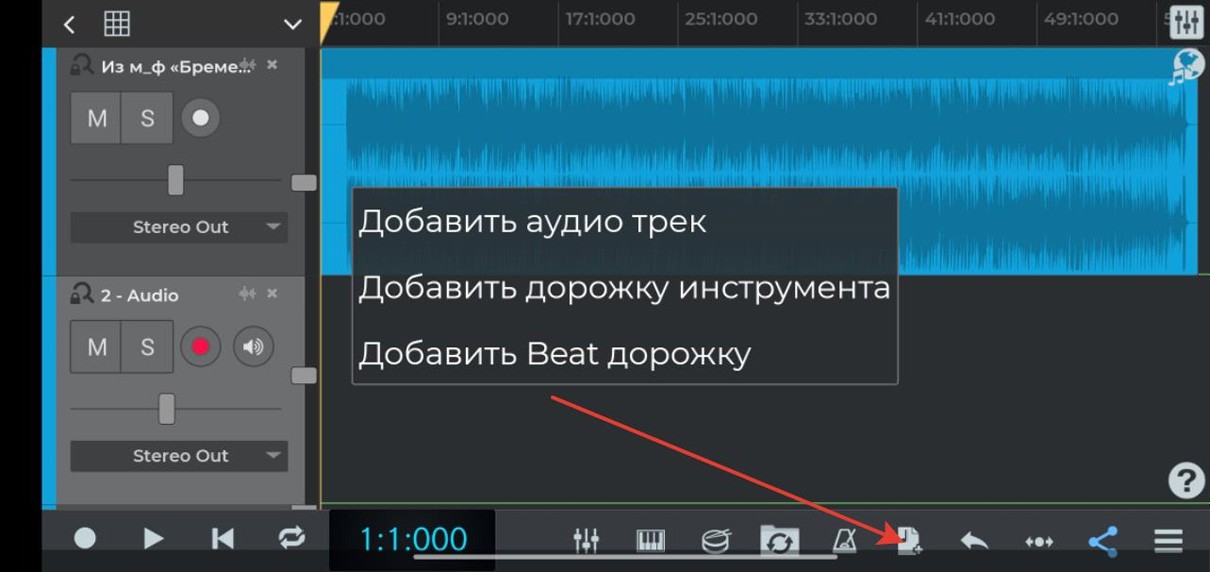
Слева, в меню нашей новой дорожки нажмите кнопку Rec с красным кругом и в выпавшем меню поставьте галку Моnо (Mic IN), если ее там нет.
Нажмите в меню этого же трека кнопку с динамиком, она окрасится в желтый цвет. Теперь вы должны слышать в наушниках и фонограмму и свой голос. Для баланса громкости фонограммы и голоса воспользуйтесь ползунками на дорожках над зелеными индикаторами уровня сигнала. Но настройка еще не закончена. Нажмите на круглый значок записи слева внизу.
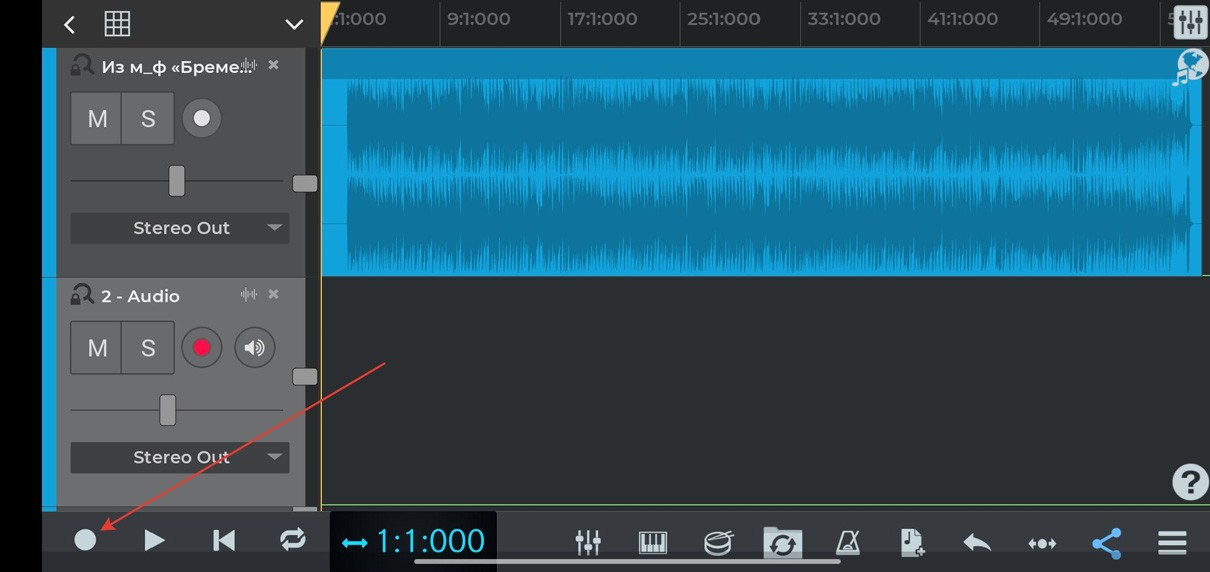
При первом нажатии, вместо записи, программа предложит пройти калибровку задержки (latency). Следуйте инструкциям и позвольте ей это сделать.
Голос, в итоге может приходить в наушники как синхронно с музыкой так и с некоторой задержкой во времени. Если в этом есть проблема, то читайте ниже как это решить, если все Ок, то переходите к разделу Запись Голоса.
Если автоматической калибровки окажется недостаточно для компенсации задержки, снова нажмите на три линии внизу справа и зайдите в «Настройки». Поставьте галки, как на картинке ниже. А также в разделе «Пресеты микрофона» выберите из списка «Минимальная задержка».
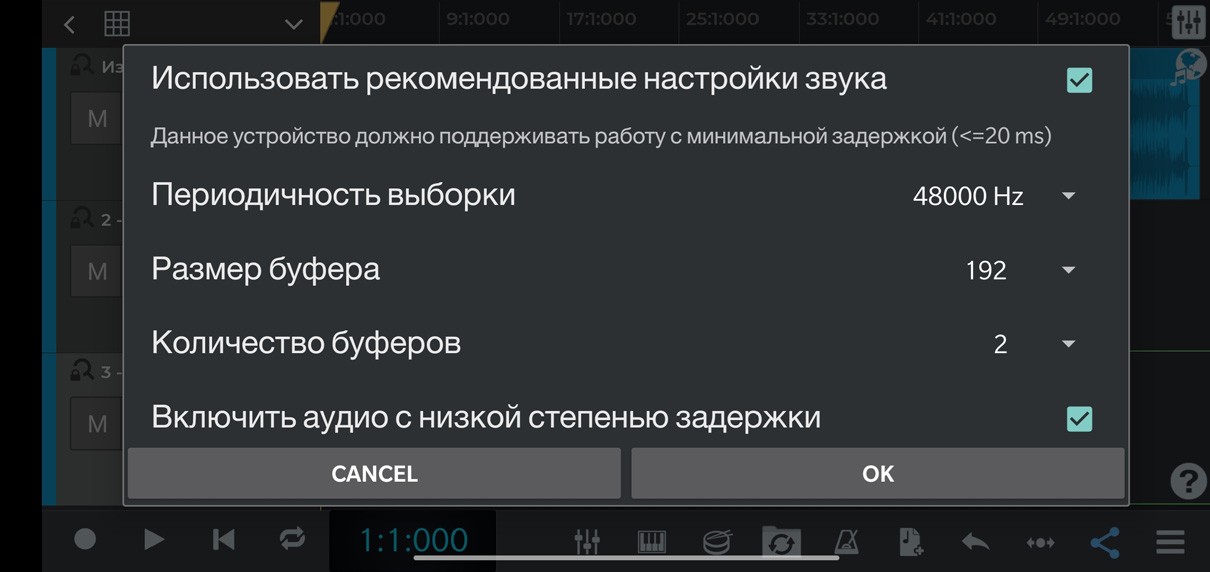
Если задержка все еще есть, можно менять вручную параметры «Периодичность выборки», «Размер буфера», «Количество буферов» в сторону понижения и «Компенсацию задержки записи» в сторону увеличения. В моем случае мне так и не удалось полностью удалить задержку.
Лайфхак -записывать голос только с одним наушником, чтобы слышать фонограмму и свой голос без задержки.
Запись голоса.
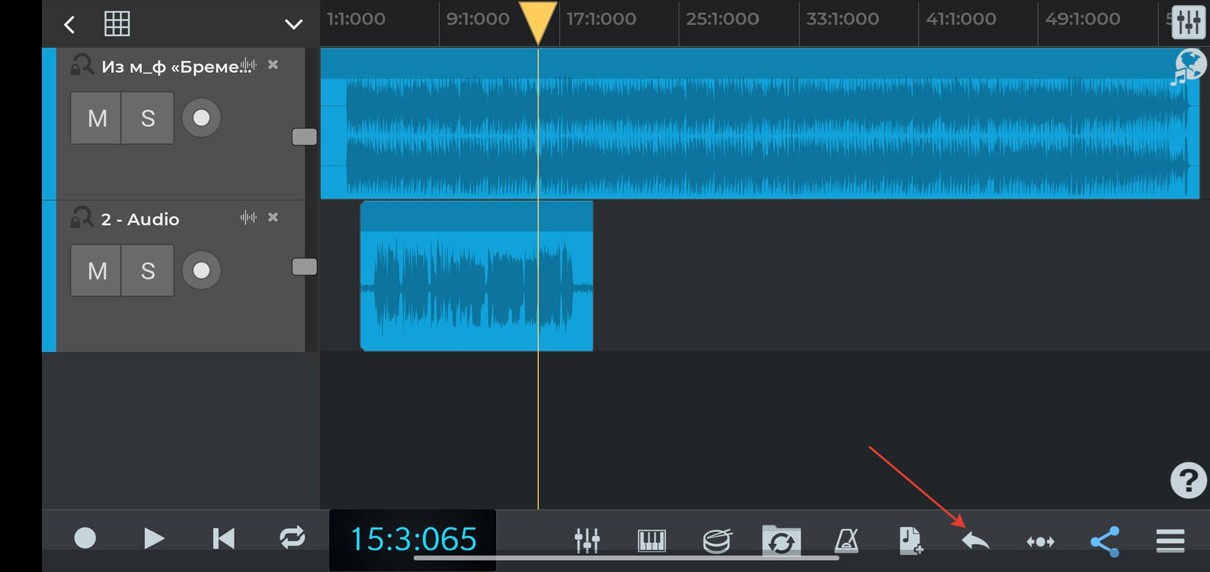
Доступна запись дорожки как целиком, так и по частям. Я записывал по частям, перемещая курсор на финальные слова предыдущего записанного фрагмента и нажимая на кнопку Записи в нужный момент.
Можно записать и несколько дорожек с голосом, добавляя новые и заглушая предыдущие (кнопка М слева от дорожки) затем выбрать понравившуюся, заглушив все остальные. Я записал голос на одну дорожку в 4 захода и получилась такая картинка.
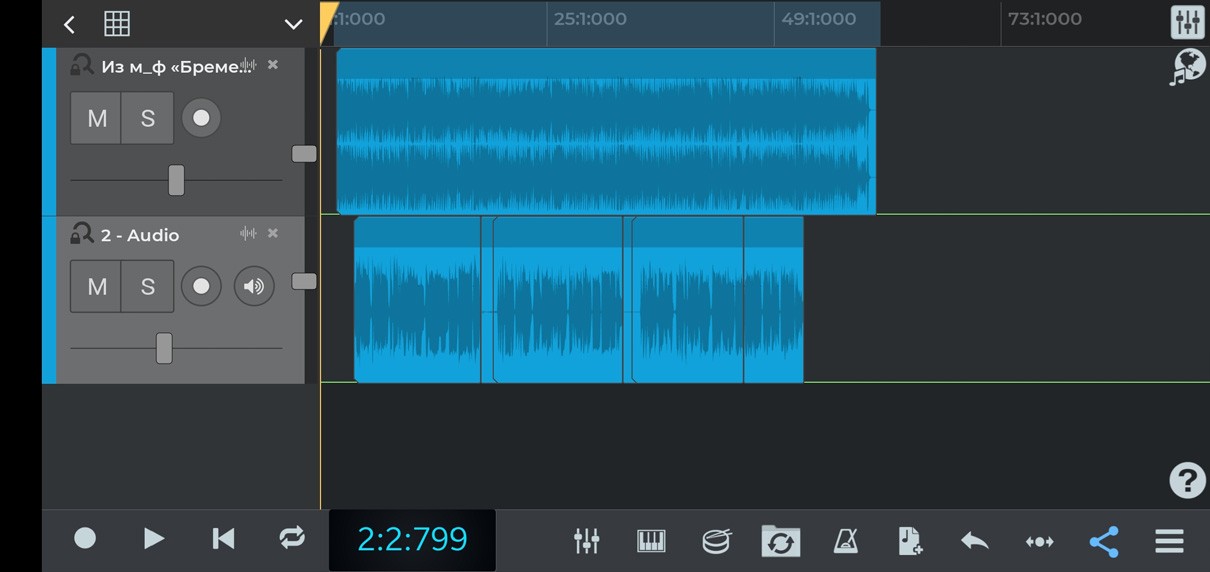
Записанные части можно перемещать, обрезать, менять громкость, копировать, удалять и т.д., чтобы вызвать меню редактирования достаточно нажать на эту часть и на экране.
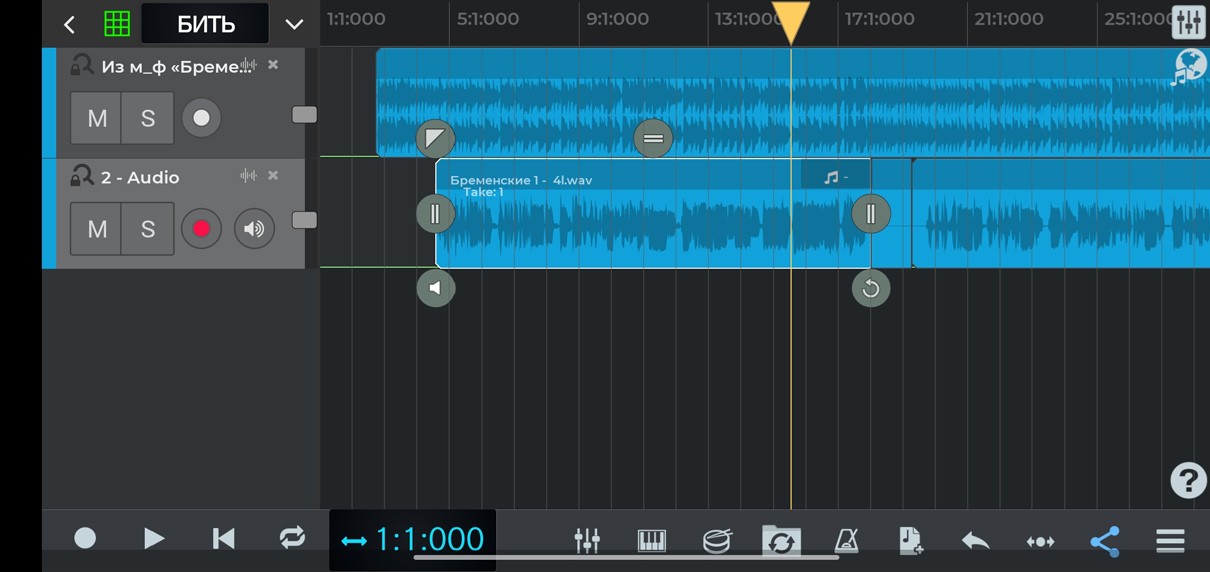
Сведение.
Смысл этого термина в «склеивании» записанного голоса с фонограммой. Для этого нужно отбалансировать громкость, частотную кривую, добавить эхо, чтобы голос не звучал слишком «сухо» и другие обработки. В идеале у слушателя должно создаться ощущение что певец спел «в живую» на сцене под аккомпанемент настоящих музыкантов.
Для этой процедуры в программе имеется виртуальный пульт, который имитирует физический, с его функционалом. Чтобы его открыть нажмите соответствующую иконку в нижнем меню.
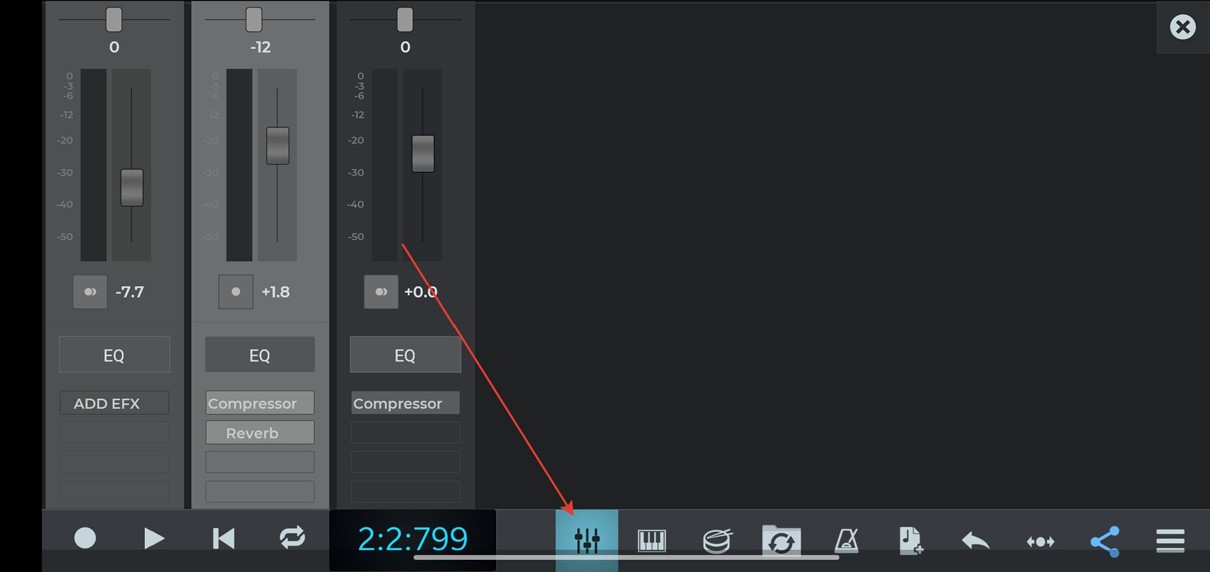
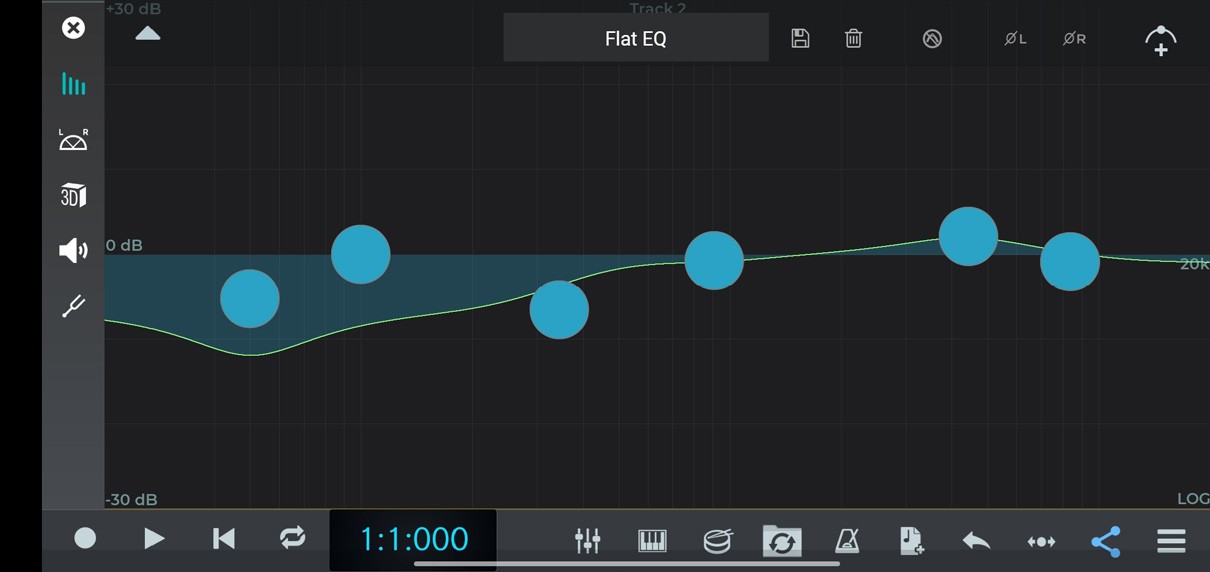
Нажав на кнопку ADD EFX вы можете обработать дорожку Хорусом, Компрессором, Эхо и другими эффектами. Я не буду подробно останавливаться на применении каждого, на это потребуется отдельная статья. Вы можете поэкспериментировать и добиться оптимального звучания. Я поставил на голос Компрессор и Эхо и добавил Мастер-Компрессор на главный выход.
Экспорт.
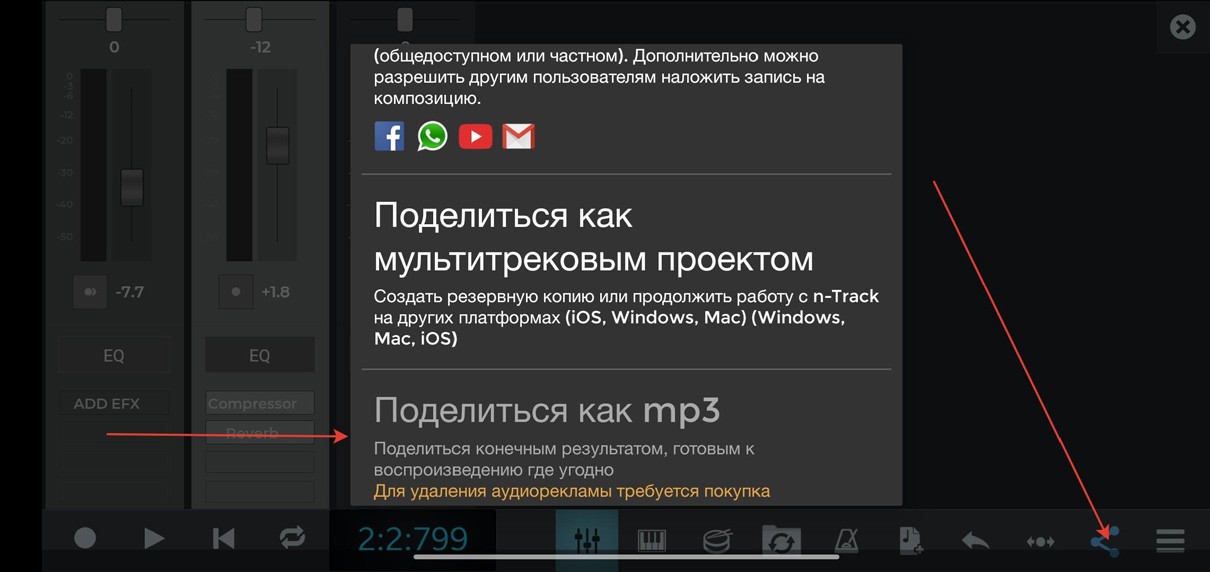
Не забудьте так-же сохранить вашу работу через меню в правом нижнем углу. В результате получился такой трек:
Мы получили стандартный стерео mp3 файл с минимально возможным качеством в 128 Kbps. Других опций бесплатная программа не предлагает. При этом в начало она вклеивает свой рекламный ролик. Рекламу в начале можно отрезать в другом приложении или оплатить n-Track. В нем, кстати можно создавать и собственные минусовки.
Личный опыт в помощь тем, кто только задумывается о написании собственной музыки.

Недавно я разместил свой первый релиз Just Injustice на Spotify и получил много вопросов от друзей и подписчиков. Думаю, будет полезно поделиться собственным опытом подготовки музыки и ее размещения на музыкальных сервисах.
Я решил рассказать более подробно о процессе производства музыки и её релизе. Эта статья будет полезна, в первую очередь, начинающим музыкантам, которые только задумываются о написании собственной музыки. Вместе с тем текст пригодится и тем новичкам, которые только подходят к изучению вопроса размещения своего творчества на музыкальных площадках.
Я всегда нахожусь в поиске идей, мелодий, гитарных риффов, интересных вокальных приемов. Уверен, среди читателей есть те, кто после тяжелого дня проводит несколько минут за игрой на инструменте, находит интересное звучание и мелодию, которые вполне могли бы быть частью полноценной песни. В подобной ситуации ставится задача не потерять или не забыть эту идею. Тут к нам и приходят на помощь технологии и софт для музыкантов.
Куда записывать и где хранить заготовки для песен?
Вряд ли я открою для вас что-то новое, сказав, что для записи и хранения идей можно пользоваться Guitar Pro 7. Нотный редактор удобен в использовании и имеет минимальный порог вхождения.
В рамках одного проекта Guitar Pro позволяет хранить множество дорожек: струнные, гитары, духовые, ударные, синтезаторы. Редактор будет особенно удобен новичкам, не знакомым с чтением нот, благодаря возможности записывать любые партии в формате табулатуры.

Мы подготовили партии для всех инструментов. Как их записать?
Возможностей для записи музыки — великое множество, а софта — ещё больше. Выбор того и другого зависит как от навыков записи, так и от бюджета.
Для записи звука пригодится одна из множества программ для записи музыки — Steinberg Cubase, Logic Pro, Reaper. Уточню, что речь идёт о лицензионном софте с платной лицензией, как и в случае с Guitar Pro.
Ориентируясь на новичков, для записи демоверсии песни отлично подойдёт GarageBand — бесплатная программа, поставляющаяся вместе с устройствами Apple. Здесь очень простой и понятный интерфейс и собственный набор VST-плагинов, которые дадут вашим инструментам разные варианты звучания.
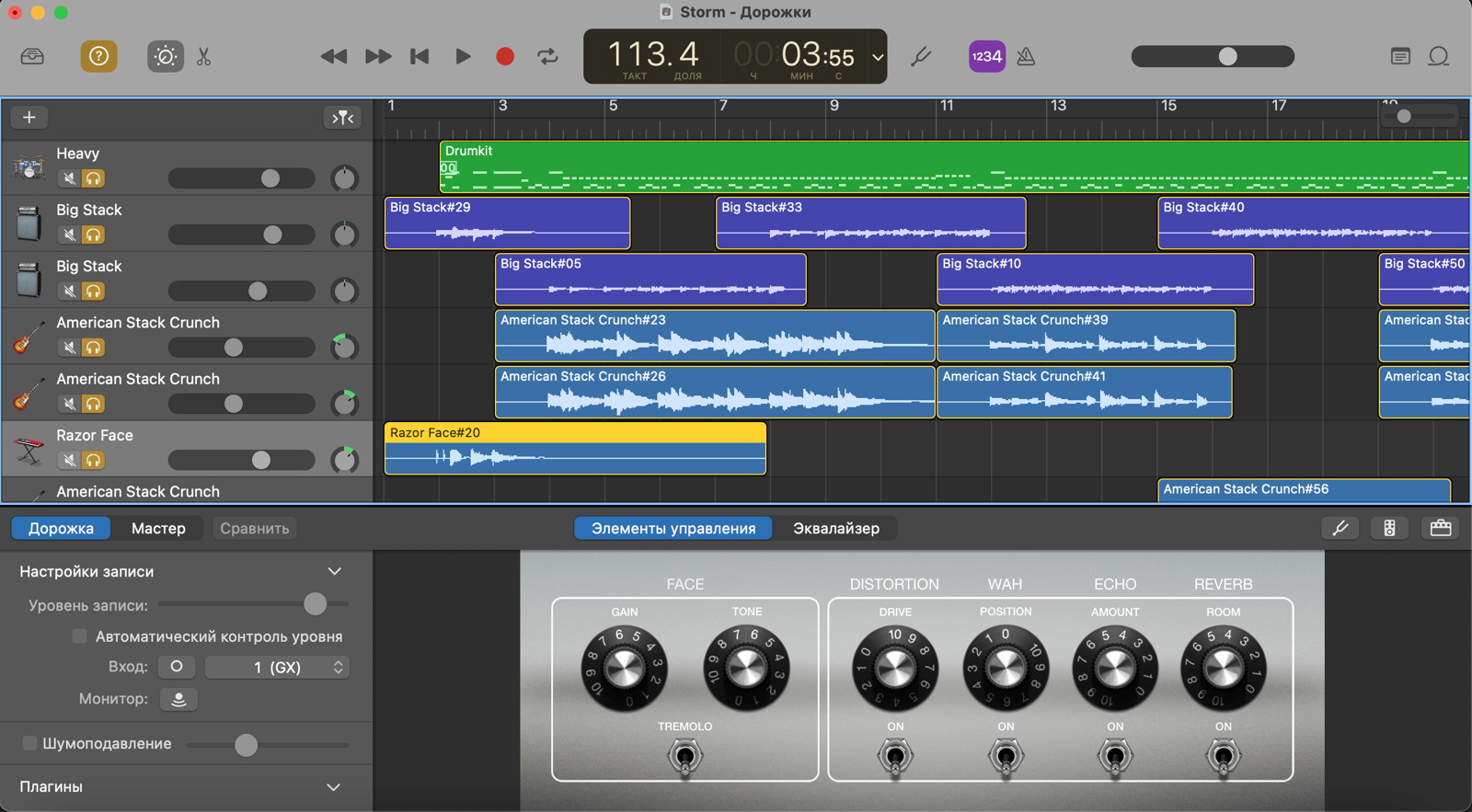
Звучать всё будет примерно так:
Демоверсия песни готова. Как подготовить продукт для музыкальных площадок?
Самый частый вопрос: где записываться — в профессиональной студии или дома? Для получения максимально качественного трека я рекомендую записывать инструменты и вокальные партии в студии. Так вы сможете задействовать дорогое и качественное оборудование.
Рекомендовать конкретную студию сложно. Тем не менее по своему опыту подскажу студию звукозаписи Владимира Осинского.
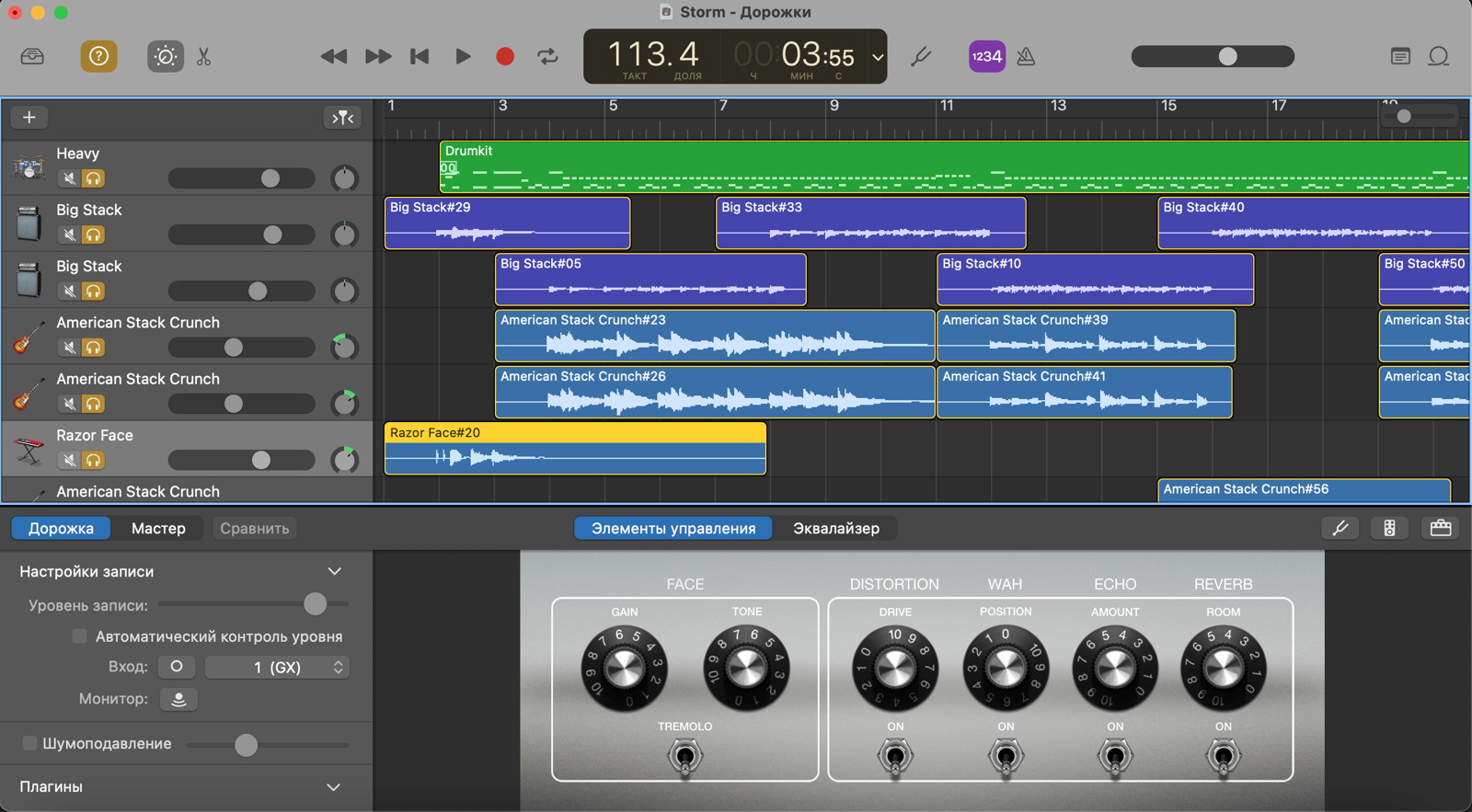
Вместе с тем профессионал может подсказать, в каких случаях и для каких инструментов достаточно домашней записи через звуковую карту, и когда можно использовать MIDI-контроллеры. Всё это оптимизирует ваши затраты на производство. Тем не менее повторюсь: лучшее качество вы получите только в студии (буду рад обсудить это в комментариях!).
Итак, трек готов, а мы подошли к последнему пункту.
Как сделать песню доступной для прослушивания на музыкальных сервисах?
Рассказывая о своем опыте, приведу в пример сотрудничество с TuneCore — цифровым дистрибьютором музыки, созданным специально для независимых и DIY-артистов.
Для размещения своей музыки на музыкальных сервисах необходимо:
- создать учетную запись;
- загрузить твой трек и обложку;
- заполнить необходимую информацию о песне и артисте;
- выбрать интересующие музыкальные площадки;
- выбрать дату релиза;
- оплатить услугу размещения (альбом $29,99 за первый год, $49,99 за каждый следующий год, сингл $9,99 в год).
После выполнения этих действий ваша заявка отправится на проверку. В случае наличия неверной информации или вопросов с вами свяжется поддержка и поможет их решить.
После успешной проверки заявки трек станет доступным на всех выбранных площадках.
Чтобы отслеживать информацию о прослушиваниях, слушателях и аудитории Spotify предоставляет ресурс Spotify for Artists, где представлен большой объём аналитики по вашим релизам, множество обучающей информации по продвижению, плейлистам, аудитории. Ресурс очень полезный, за что хочется сказать Spotify отдельное спасибо.
Надеюсь, это статья будет вам полезна. В будущих публикациях планирую рассказать о выплатах артисту за публикацию музыки. Если вам понравилась статья, буду рад если полноценно оцените мою музыку по ссылке. Подписывайтесь — @infernalmind :-)
Cоциальная сеть Last.fm будет интересна прежде всего меломанам. С помощью специальной программы-скробблера, last.fm фиксирует каждый прослушанный трек и добавляет его в статистику вашего аккаунта. На своей веб-странице вы можете просмотреть количество прослушанных композиций, рейтинг популярности среди всех ваших песен и исполнителей. На основе статистики, Last.fm рекомендует вам музыку. Соответственно: чем больше статистики, тем точнее рекомендации. Приложение для ПК так же позволяет прослушивать онлайн радио, основанное на ваших музыкальных пристрастиях или вкусах любого выбранного пользователя. В бесплатной версии доступно 30 прослушиваний в день. Можно добавлять других пользователей в друзья и смотреть свою «музыкальную совместимость» с ними.
Spotify – гигантский (по аудитории и количеству контента) и относительно старый сервис потоковой музыки, сотрудничающий с такими же гигантскими музыкальными лейблами, с многомиллионной аудиторией, с возможностью платного и бесплатного доступа. В Украине официально не присутствует, но фанаты научились обходить все эти сложности с IP. Как и в случае с Google Play Music, позволяет прослушивать музыку как с компьютера, так и из «облака», и из собственных закромов. Впрочем, раз уж в Украине появились такие гиганты сервисов, как Google и Apple, возможно, сложности Spotify будет проще обойти через смену музыкального источника.
SoundHost – это онлайн-платформа (мобильная и веб), которая позволяет слушать любимую музыку онлайн, следить за творчеством артистов и за музыкальными событиями.
- возможность подписываться на исполнителей
- слушать музыку, обсуждать и оценивать треки
- быть в курсе деятельности артистов
- быть в курсе значимых музыкальных событий
- удобная и легкая вставка музыки с SoundHost на любой другой сайт
Еще на SoundHost можно (Загружать, скачивать, продавать, слушать музыку)
Много возможностей - быстрая загрузка треков, скачка, удобное прослушивание треков, Украинский, Русский и Английский языки, возможность коментировать и одобрять треки и много чего другого.
Музыкальный аудио хостинг SoundHost
Благодаря усилиям создателей, один из которых профессиональный звукорежиссёр, а второй — музыкант, SoundCloud с самого начала задал довольно высокую планку качества и смог избежать превращения в обыкновенную музыкальную помойку, забитую низкокачественным и пиратским контентом. Вокруг сервиса образовалось интересное сообщество независимых музыкантов, а его каталог быстро наполнился уникальным контентом. Поэтому не удивительно, что всего через несколько лет после старта SoundCloud бодро отрапортовал о десяти миллионах подписчиков. Сейчас услугами этого сервиса ежемесячно пользуются более 175 миллионов слушателей.

Сегодня я расскажу вам о том, как загрузить музыку в ВК с компьютера или через официальное приложение на мобильном телефоне. Как добавить треки с чужих страниц и какие правила для загружаемых аудио-файлов выдвинула социальная сеть ВКонтакте.
Правила и особенности загрузки музыки ВКонтакте

Социальная сеть ВКонтакте имеет специальный раздел «Аудиозаписи». В него можно добавлять понравившуюся и найденную у других пользователей музыку, а еще загружать что-то свое, например с компьютера или через телефон. Однако, есть ряд правил и ограничений, которые необходимо соблюдать, чтобы избежать лишних проблем:
- Первое и самое важное – администрация соц. сети вправе удалить любую песню, если авторы этого потребуют и сошлются на закон о защите авторских прав.
- Администрация может удалить песню, если она противоречит нормам и законам РФ.
- Закачивать музыку можно только в формате MP3, а вес файла не должен превышать 200 МБ;
- Скачивать треки нельзя.
- Все файлы можно группировать по плейлистам, делиться ими с друзьями или слушать через интернет.
Все довольно просто, не правда ли?
Как можно добавить музыку на личную страницу
На свою страницу ВКонтакте добавить музыку можно двумя способами: через поиск из уже имеющихся композиций или загрузив со своего ПК.
Как загрузить музыку в ВК с компьютера
Для того чтобы самому загрузить трек с компа, понадобятся: доступ в интернет и файл в формате MP3.
Если файл в другом формате, то нужно воспользоваться специальными программами, чтобы его изменить.
Зайдите на свою страницу и перейдите в раздел «Аудиозаписи».
В правом верхнем углу найдите значок, где изображено облачко и нажмите на него.
Откроется специальное окно, в котором ВКонтакте напомнит о соблюдении авторских правах и требованиях к композиции. Нажмите «Выбрать файл».

Выбирайте нужный трек и ждите, пока загрузка подойдет к концу. Файл сразу же появится в плейлисте с тем же названием, которое было у него на ПК. Чтобы открыть окно редакта нажмите на карандаш возле композиции.

Загруженную песню смогут послушать и другие пользователи + добавить её к себе на страницу.
Добавить песню из поиска
Одним из самых удобных, популярных и официальных способов копирования аудио-треков на страницу является использование внутреннего поиска. Для этого нужно зайти в раздел «Аудиозаписи» и посмотреть в верхнюю часть меню. Там будет находиться поисковая строка.

Вводим название интересующей песни и перед нами появится список всех одноименных музыкальных файлов. Ищем нужный, наводим на него и жмем на значок «+».

Запомните, что под названием интересующей песни может скрываться совершенно другая. Поэтому, прежде чем добавить ее к себе или переслать другу – прослушайте, возможно, там и правда совсем другая композиция или её качество оставляет желать лучшего.
Как добавить музыку в группу ВКонтакте
Принцип загрузки и добавления понравившейся музыки в группу такой же, как и на личную страницу. Единственное условие: в паблике должен быть включен раздел с аудиозаписями. Делается это в настройках сообщества. Просто нажмите «Управление» справа под фотографией:


Загрузка работает, как со своего компьютера, так и при помощи глобального поиска. Тут отличий от работы в личном профиле никаких, поэтому пролистайте до пункта выше и вперед!
Как загрузить музыку с мобильного телефона
Загрузить аудиозапись через телефон не получится, даже если воспользоваться официальным приложением ВКонтакте. При чем не важно, с андроида вы пытаетесь или с айфона. Но, можно найти интересующий аудио-файл в глобальном поиске. Для этого:

- Нажмите на лупу, которая находится в правом верхнем углу или найдите строку поиска, если вы обновили приложение;
- Введите название интересующего трека или группы. Пролистайте вниз до списка с композициями и нажмите на три точки справа;


После этого она появится на личной странице.
Как удалить загруженную музыку
Случайно добавили не ту песню или она вам не понравилась? А может качество оставляет желать лучшего? Давайте разберем, как удалить загруженную музыку ВКонтакте со смартфона или компьютера.

В итоге файл будет удален.
Пока страница не обновлена, его можно восстановить.
Как сохранить аудио с чужой страницы
Если понравилась песня вашего друга, а искать в интернете лень, то можно добавить её к себе в плейлист. Для этого нужно:

- Выбрать интересующую композицию;
- При наведении на нее появится значок «+». Жмите на него;

Заключение
Теперь и вы знаете, как загрузить музыку в ВК. Очень многие используют данную социальную сеть, как хранилище любимых записей и прослушивают композиции по дороге на работу или домой, используя телефон в качестве плеера. Ну, или делают это на работе с компа, стараясь не попасться на глаза начальнику. Главное помните, что если трек в плейлисте нарушает авторские права или законы РФ, то администрация ВКонтакте может его безвозвратно удалить.
На этом всё. Подписывайтесь, а если информация была полезна, то очень надеюсь на репост с вашей стороны. Удачи!
Блогер, геймер, турист, учу японский язык. С 2019 года учусь зарабатывать в интернете. Освоил фриланс, создал два сайта, странички и группы в социальных сетях. Планомерно изучаю инвестирование.
Поставил перед собой цель накопить необходимую сумму денег и уехать в языковую школу в Японию. После этого хочу попутешествовать по миру и осесть где-нибудь у моря.
Читайте также:


